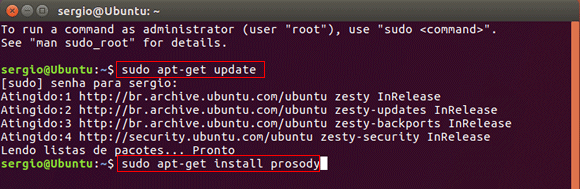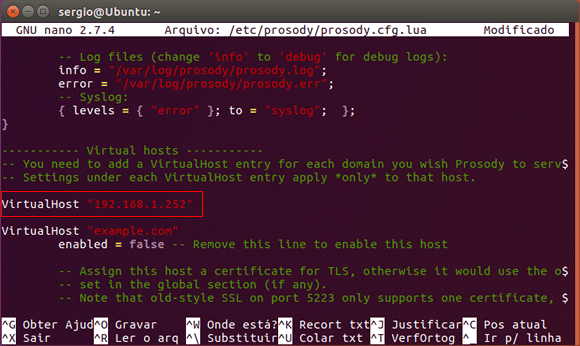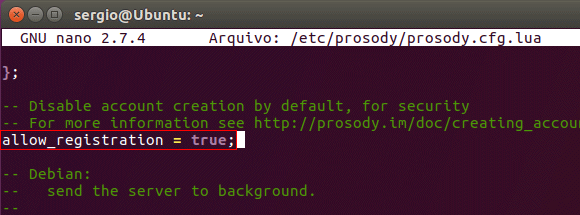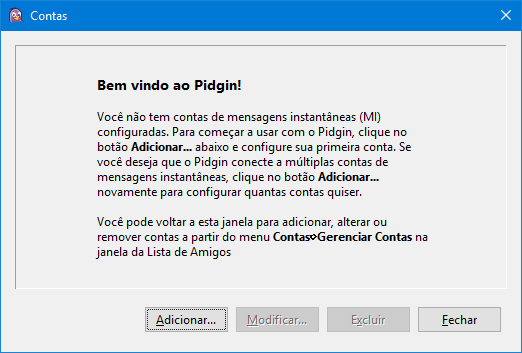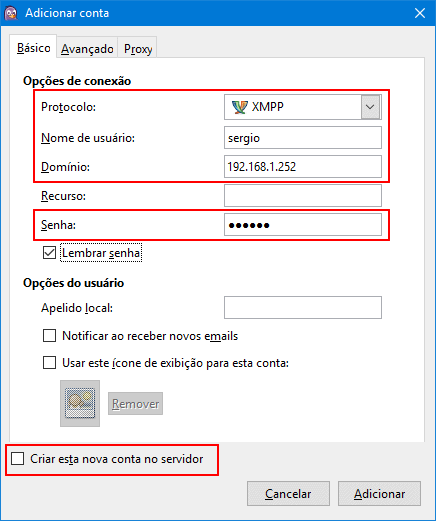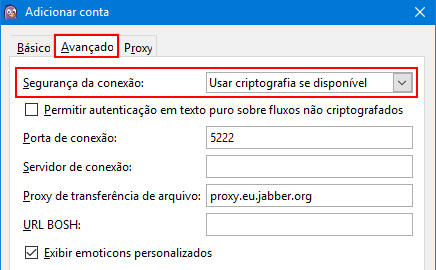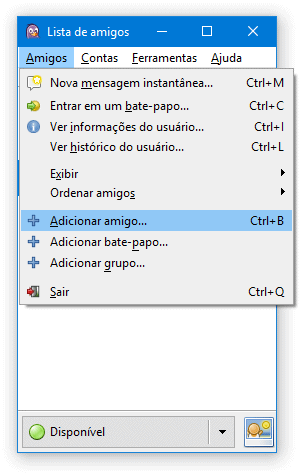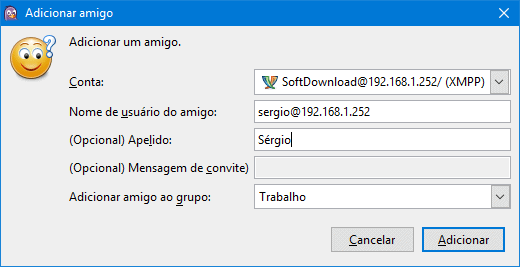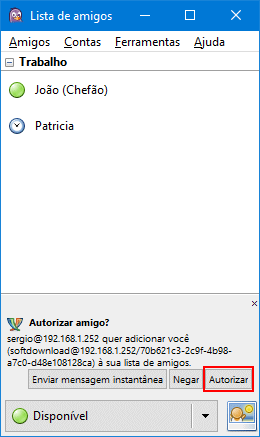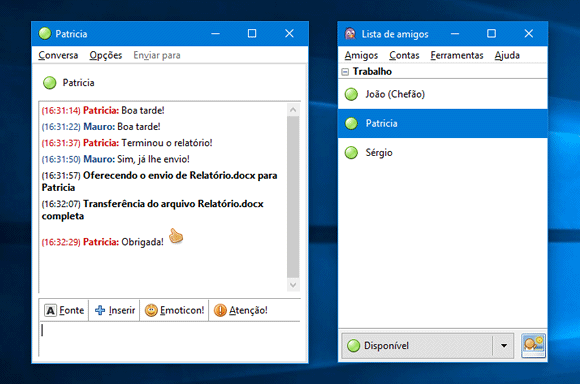Existem diversos serviços de mensagens instantâneas que você pode usar, como o WhatsApp, Facebook Messenger, Telegram e Skype. Porém, em todos eles, as mensagens são transmitidas através da internet.
Felizmente é possível criar um serviço de mensagens instantâneas local para ser utilizado internamente na sua empresa. Nesse artigo vamos lhe ensinar a criar um serviço de mensagens instantâneas na rede local.
Parte 1 – Servidor
A primeira coisa que você precisa fazer é instalar o programa Prosody em seu computador servidor. O que eu recomendo é que você instale o Ubuntu em uma máquina sem uso e utilize-a como servidor do Prosody.
Você também pode instalá-lo no Windows, porém a versão para Windows tem bugs de segurança e não é mais atualizada. Por conta disso, nesse tutorial vamos mostrá-lo como instalar o Prosody no Linux Ubuntu.
Além disso, observe que ele pode ser instalado em outras distribuições Linux, como o Arch Linux, Fedora e o Red Hat. Na página do Prosody você encontra informações sobre como instalá-lo em outras distribuições.
1. No Ubuntu, abra o terminal (Ctrl + Alt + T) e digite os comandos abaixo:
sudo apt-get update
sudo apt-get install prosody
2. Uma vez realizada a instalação, digite o comando abaixo para abrir o arquivo de configuração do Prosody.
sudo nano /etc/prosody/prosody.cfg.lua
3. No arquivo de configuração, localize a seção “Virtual hosts” e adicione uma linha VirtualHost seguido do nome da máquina ou endereço IP do servidor entre aspas: VirtualHost “nome_ou_IP_da_maquinaservidor”.
Ex1: VirtualHost “192.168.1.252”
Ex2: VirtualHost “Ubuntu”
4. Encontre o registro allow_registration = false; e troque para true.
5. Uma vez terminada a edição, pressione Ctrl+X para fechar o editor e salvar o arquivo editado.
6. Por fim, digite o comando abaixo no terminal para reiniciar o Prosody com as novas configurações.
sudo service prosody restart
7. A opção quatro habilita a criação de contas de usuário a partir do programa de mensagens instantâneas nos computadores cliente, mas você também pode criar as contas dos usuários a partir do próprio servidor.
sudo prosodyctl adduser seunome@nomeouipdoservidor
Essa é a configuração básica que você precisa fazer, porém é possível ajustar outras opções, como definir os usuários administradores. Qualquer dúvida, você pode acessar a documentação do Prosody aqui e aqui.
Parte 2 – Cliente
Uma vez instalado o servidor, você precisa instalar o programa cliente nos computadores para os usuários trocarem mensagens instantâneas através da rede local. Existem várias opções, mas vamos usar o Pidgin.
1. Baixe o Pidgin para Windows aqui. Para instalar o Pidgin no Ubuntu, digite o comando abaixo no terminal:
sudo apt-get install pidgin
2. Na primeira execução do Pidgin, ele lhe oferece a opção de adicionar contas. Clique em “Adicionar…“
3. Na tela seguinte, selecione o protocolo “XMPP”, digite o nome do usuário, o domínio (nome/IP do servidor) e senha. Se o usuário não foi criado antes no servidor, marque a opção “Criar esta nova conta no servidor”.
4. Na guia “Avançado” selecione a opção “Usar criptografia se disponível” no item “Segurança da conexão”.
5. Agora clique em “Adicionar”, cadastre o usuário (se ele não foi cadastrado previamente) e se conecte ao servidor de mensagens. Se for exibida uma janela de “Verificação do certificado SSL”, clique em “Aceitar“.
6. Note que a lista de contatos é exibida em branco no Pidgin. Isso acontece porque você precisa adicionar os outros usuários em sua lista. Para isso clique no menu “Amigos” e selecione a opção “Adicionar amigo”.
7. Na janela aberta, digite o nome do usuário seguido de @nome/IP do servidor. Ex: sergio@192.168.1.252
8. Um alerta será exibida no computador de ambos os usuários solicitando autorização para adicionar o usuário. Clique em “Adicionar” e pronto, o usuário adicionado já deve ser exibido em sua lista de contatos.
9. Agora basta usar o programa da mesma forma que você utiliza qualquer messenger. Ele oferece suporte a emoticons, troca de status, notificações na área de trabalho, grupos, envio de arquivos e assim por diante.
10. Por fim, existem também alguns aplicativos para Android e iOS que permitem que você utilize o serviço de mensagens instantâneas a partir do seu smartphone, como o aplicativo AstraChat para o Android e iOS.

Olá! Prazer em conhecê-lo(a)! Sou o fundador dos sites SoftDownload, TopFreewares e SuperTutoriais. Trabalho há duas décadas com tecnologia e criei esses sites com um objetivo simples: ajudar as pessoas a resolverem problemas e também para apresentar opções gratuitas para você usar no PC e no smartphone. Fique à vontade para explorar e aproveitar o site! Se precisar de qualquer ajuda, é só chamar!